电脑如何取消大写锁定 Win10大写锁定无法关闭的解决步骤
更新时间:2024-01-16 16:49:08作者:jiang
在如今数字化时代的生活中,电脑已经成为人们不可或缺的工具之一,有时候使用电脑时却会遇到一些令人困扰的问题,比如大写锁定无法关闭。尤其是在使用Win10系统时,一些用户可能会遇到这个问题。大写锁定的开启意味着所有输入的字母都会以大写形式显示,而关闭大写锁定则会恢复正常的大小写输入。如何取消大写锁定呢?本文将介绍一些解决步骤,助您快速解决Win10大写锁定无法关闭的问题。
步骤如下:
1.用鼠标左键点击系统桌面右下角的字体图标,在打开的字体切换窗口点击:语言首选项
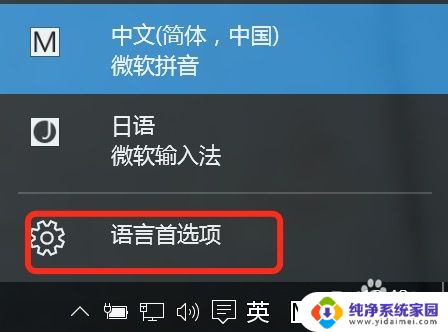
2.在打开的【时间和语言】设置窗口,点击:其他日期、时间和区域设置
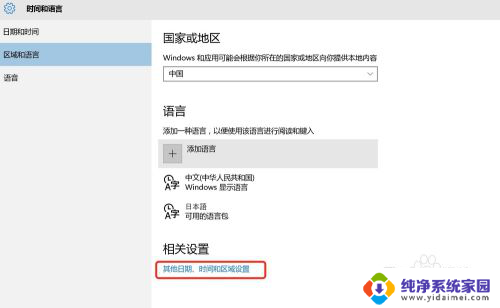
3.在打开的【时钟、语言和区域】窗口,点击:更换输入法
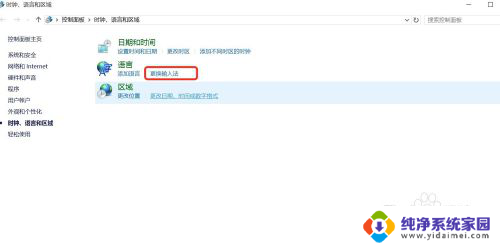
4.在打开的【语言】窗口,点击窗口左侧的:高级设置;
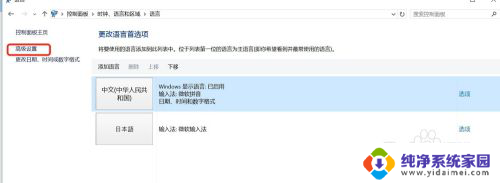
5.在语言的【高级设置】窗口,找到切换输入法选项,并点击:更改语言栏热键;
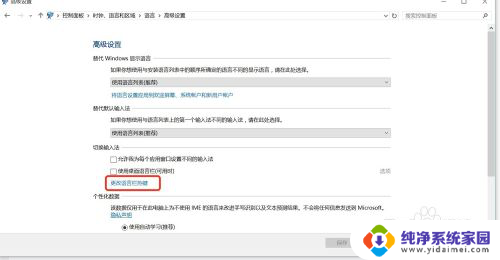
6.打开一个【文本服务和输入语言】的窗口,在窗口的高级键设置下。可以看到:要关闭Caps Lock如图所示
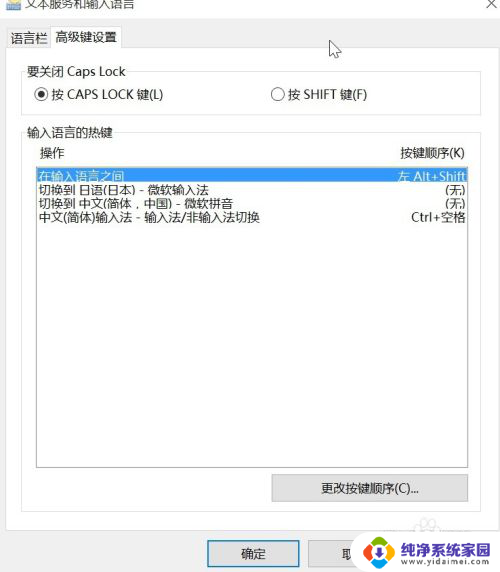
7.点击按CAPS LOCK键(L),来关闭Caps Lock(大写锁定),再点击:应用-确定;

以上就是电脑如何取消大写锁定的全部内容,如果您不清楚,可以按照以上方法进行操作,希望这能对大家有所帮助。
电脑如何取消大写锁定 Win10大写锁定无法关闭的解决步骤相关教程
- capslock键盘锁住了怎么解锁 win10大写锁定无法关闭怎么办
- win10旋转锁定无法关闭 Win10旋转功能锁定灰色怎么取消
- 如何解除win10屏幕菜单锁定 Windows10电脑如何取消锁定屏幕
- win10 关闭自动锁屏 win10取消电脑自动锁屏的方法
- 笔记本cpu锁频解除 Win10如何取消CPU频率锁定
- 如何取消电脑锁屏 Win10开机锁屏如何关闭
- 键盘大小写转换不了怎么办 Win10系统电脑CapsLock键无法切换大小写怎么解决
- win10锁屏时间去掉 取消Win10电脑自动锁屏的步骤
- win10怎么设置屏幕锁定密码 Win10如何取消锁屏密码
- win10关闭屏幕但不锁屏 Win10关闭屏幕锁定教程
- 怎么查询电脑的dns地址 Win10如何查看本机的DNS地址
- 电脑怎么更改文件存储位置 win10默认文件存储位置如何更改
- win10恢复保留个人文件是什么文件 Win10重置此电脑会删除其他盘的数据吗
- win10怎么设置两个用户 Win10 如何添加多个本地账户
- 显示器尺寸在哪里看 win10显示器尺寸查看方法
- 打开卸载的软件 如何打开win10程序和功能窗口